Appleは、新しいiPhone 16シリーズで右下隅にカメラコントロールボタンを導入しました。この物理ボタンにより、写真の撮影やビデオの録画のプロセスが簡素化され、ユーザーは直感的なジェスチャーで写真の設定を変更できます。別の機能を好む人のために、ボタンをカスタマイズして拡大鏡やQRコードスキャナーを開くこともできます。
カメラ コントロール ボタンを有効にすると、カメラのユーザー インターフェイス要素がすべて消え、すっきりとした邪魔にならないビューファインダーが提供されます。この機能は縦向きと横向きの両方で動作し、画面上のボタンを誤って操作することなく、撮影だけに集中できるようにします。
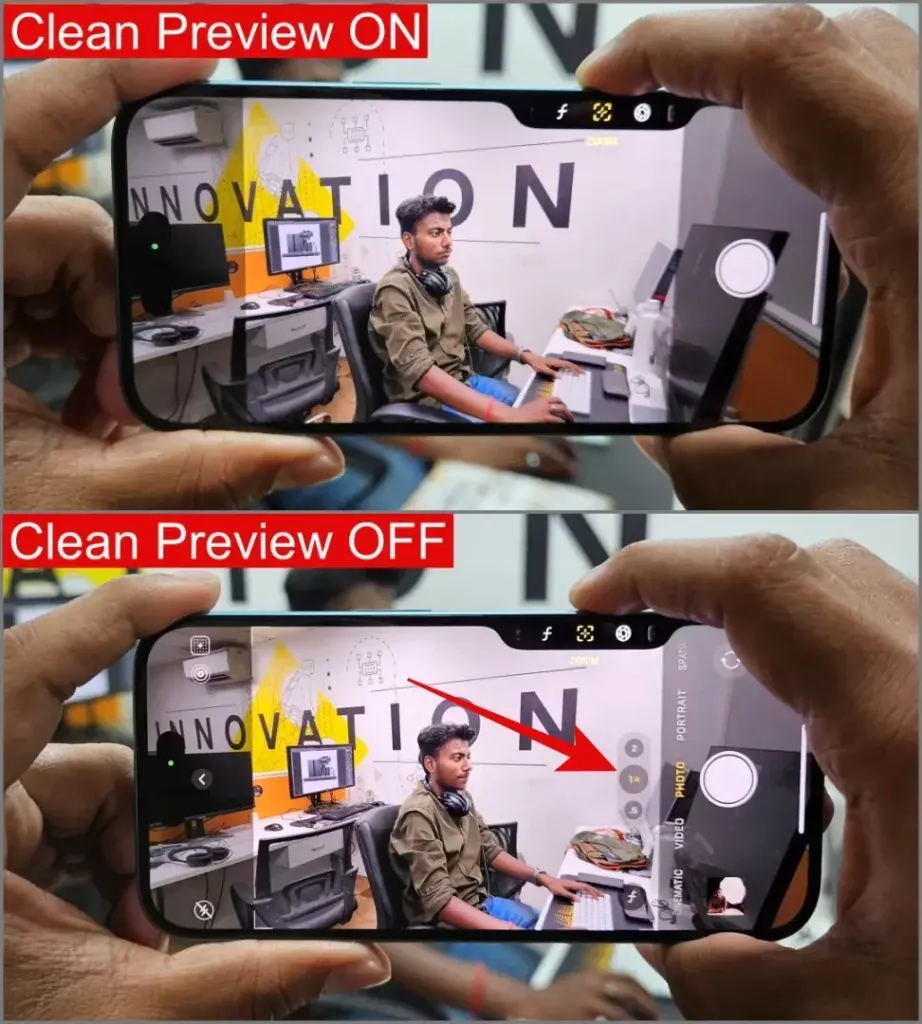
このクリーン プレビュー機能の利点を考えると、なぜ無効にするのか不思議に思うかもしれません。ユーザーによっては、カメラ コントロールのジェスチャーがやや難しいと感じ、画面上のコントロールに頼りたいと考えるかもしれません。さらに、ボタンの位置によっては、どちらの向きでも使いにくい場合があります。
幸いなことに、Apple はiPhone 16 モデルでカメラコントロールのクリーンプレビューを無効にするオプションを提供しています。プロセスは非常に簡単です。次の手順に従ってください。
- iPhone 16で設定アプリを開きます。
- カメラ > カメラコントロールに移動します。
- クリーンプレビューオプションをオフに切り替えます。
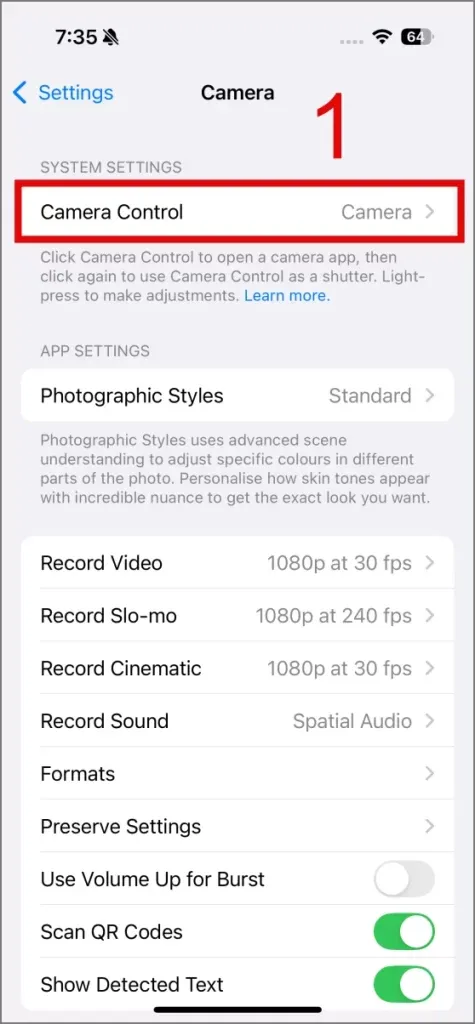
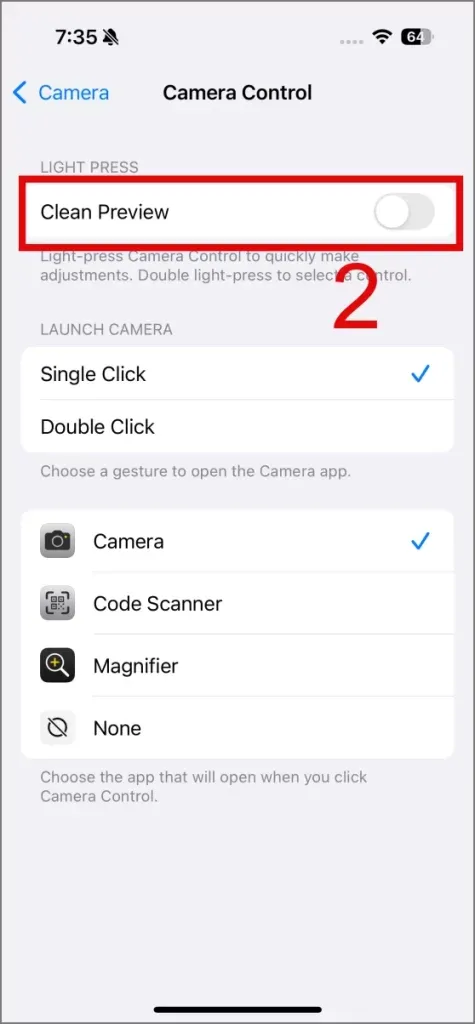
このガイドにより、カメラ設定の管理が簡素化されたと思います。必要に応じて、カメラ コントロール ボタンを完全に無効にして、このボタンとのやり取りをすべて排除することもできます。
コメントを残す